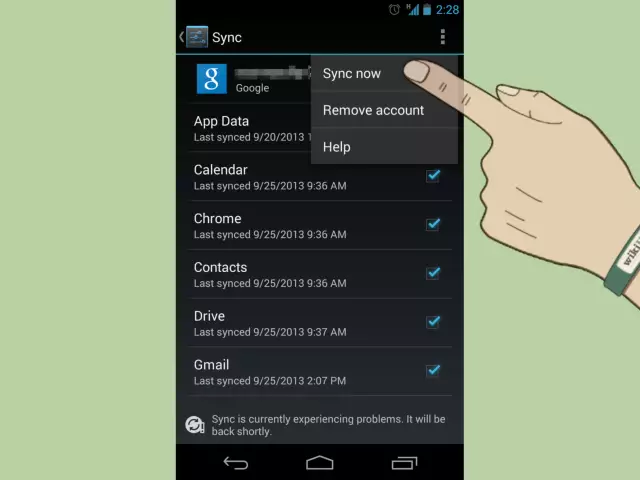Els propietaris de dispositius mòbils basats en el sistema operatiu Android volen estar segurs que en qualsevol incident relacionat amb el seu telèfon intel·ligent, no es perdran els números emmagatzemats i altres dades.
Creació i inici de sessió del compte
Per assegurar-vos que els números de telèfon desats al vostre dispositiu mòbil no es perdran en cas de problema, heu de sincronitzar el telèfon amb Google. Per fer-ho, heu d’encendre el telèfon intel·ligent i iniciar-hi Internet. Després de rebre la connexió, heu d'anar al menú "Configuració" i trobar l'element "Comptes i sincronització". Aquí heu de seleccionar el vostre compte (el botó "Utilitza existent", després de fer clic a on heu d'especificar l'inici de sessió i la contrasenya del correu de Gmail) i, si no hi és, feu clic al botó "Crea". En crear-lo, el propietari d’un dispositiu mòbil basat en el sistema operatiu Android haurà d’indicar el seu nom complet, l’inici de sessió i la contrasenya del correu, així com el número de telèfon al qual s’enllaçarà el compte de Gmail. Quan tot estigui a punt, veureu el menú de sincronització.
Al menú de sincronització, el propietari d’un dispositiu mòbil basat en el sistema operatiu Android pot seleccionar diversos elements, que són: contactes, Gmail (correu electrònic), àlbums web i també un calendari. Per transferir els contactes existents a l'ordinador, heu de marcar la casella que hi ha al costat de "Sincronitza: contactes" i fer clic a "Actualitza". La sincronització de contactes pot iniciar-se automàticament, però l’únic que es requereix a l’usuari en qualsevol cas és esperar al final del procediment.
Quan la sincronització s'hagi completat, haureu d'obrir el correu de Gmail a l'ordinador i iniciar la sessió al sistema mitjançant el nom d'usuari i la contrasenya que s'utilitzaven al telèfon. A l'extrem superior esquerre, heu de trobar el botó de Gmail (situat sota l'etiqueta de Google). Al menú desplegable, seleccioneu el paràmetre "Contactes". Després de fer clic, apareixerà la finestra de contactes. Podeu desar-los fàcilment com a fitxer i assegurar-vos que no perdreu el contacte amb companys i familiars.
Arxiva amb els contactes
Per desar els resultats com a fitxer a l’ordinador, heu d’iniciar sessió a Google Archiver. Feu clic al botó "Selecciona serveis" i seleccioneu "Contactes" a la llista. És possible que hàgiu de tornar a introduir la contrasenya d’aigua. No us preocupeu, és probable que Google l’utilitzi com a protecció addicional.
A continuació, heu de configurar el futur arxiu. Per fer-ho, feu clic a la imatge de la fletxa petita a l'extrem inferior dret i seleccioneu el tipus HTML com a fitxer desat, després podreu fer clic amb seguretat al botó "Crea arxiu". Es crearà l’arxiu i només l’haureu de descarregar a l’ordinador mitjançant el botó corresponent ("Descarregar"). Com a resultat, rebreu un arxiu amb el nom d’usuari. Heu de descomprimir-lo i després veureu el fitxer "Totes les adreces". Tots els vostres contactes s’emmagatzemaran en ell.